Инсталација и уклањање Виндовс Ливе Филм Студио за Виндовс

- 579
- 164
- Mr. Dennis Cassin
Поштовани читаоци, данас ћемо покушати да инсталирамо Виндовс Ливе Филм Студио на рачунар или лаптоп Виндовс 7 и 10. Одмах ћемо рећи да ће то бити лако то учинити, не морате тражити нечију помоћ треће стране. Стога се на позитиван начин прилагођавамо, јер можете учинити све сами, чак и ако пре тога нисте се бавили инсталацијом било каквих програма или игара. Прво, хајде да се мало приближимо самој апликацији.

Инсталација Виндовс Ливе програма у Виндовс-у је једноставна.
Виндовс Ливе Филм Студио је замена за прилично познати филмски произвођач (успут, име филмовог студија на енглеском је исто) које је произведено за ранији Виндовс КСП производ. Можемо рећи да је ово обрађена верзија видео уредника. Има угодније корисничко сучеље направљено у стилу седам и звиждук, што се не може, али се не може радовати. Програм се савршено уклапа у животну средину нових система, због чега ћете одмах видети да је ово МиЦрософт производ.
Према пруженим могућностима, то није само инфериорно од Моуветера, већ и значајно је прелази га. Немогуће је, наравно, рећи да вас може у потпуности заменити уредницима за инсталацију и професионалне услуге. Међутим, да направите прелеп кућни видео или видео о кампањи са пријатељима до прелепе музике са занимљивим прелазима, можете добро.
Како инсталирати Виндовс Ливе?
- Дакле, за почетак ће вам морати да преузмете инсталацијску датотеку програма на рачунар или лаптоп. Потпуни пакет можете преузети са званичне веб странице Мицрософта. Вриједно је напоменути да ће вам требати интернетска веза не само у овој фази, већ и. Научићете разлоге у трећем пасусу.
- Затим отворите пренесену инсталацијску датотеку у име администратора.
- Виндовс Ливе Ессентиалс Виндов ће се отворити, који ће припремити све параметре за инсталацију и отпремити потребне датотеке. Постојаће подсетник да постоји припрема за инсталацију. Сачекајте њен крај.
- Изаберите компоненте за уградњу. Ако желите да инсталирате све (Мессенгер, Оутлоок конектор и други), кликните на прву опцију. У супротном, кликните на други. Следећи одломак се прецизно односи на последњи избор. Ако ставите све компоненте, онда идите на шесту тачку.
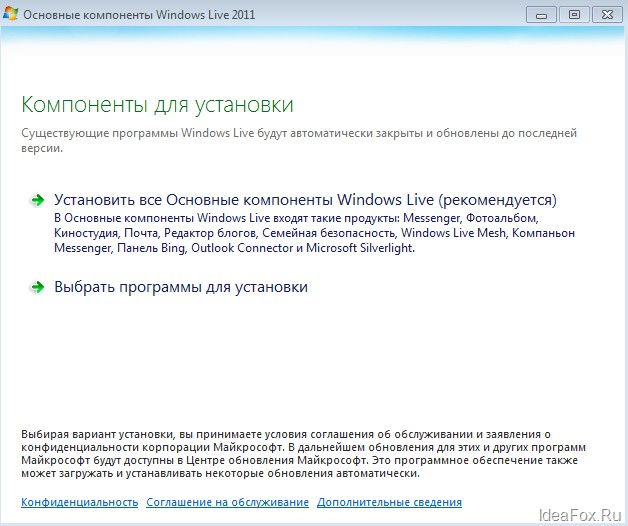
- Имајте на уму да не морате да инсталирате све програме укључене у пакет "Главне компоненте Виндовс-а". Можете да инсталирате квачицу само насупрот филму и филмски студио ", уклањањем са Мессенгер-а, писача и поште. Кликните на "Инсталирај".
- У следећем прозору ће бити представљена скала за учитавање података. Његова брзина директно зависи од брзине интернетске везе. Ако је мала, време оптерећења ће се повећати. Ако сте изабрали све компоненте у четвртој фази, тада ћете морати да сачекате мало више од оних који су ставили само албум и студио.
- Честитам! На крају процеса добит ћете поруку у којој се наводи да је инсталација компоненти успешно завршена. Можете да кликнете на дугме "Затвори".
Како уклонити филмски студио?
- Идите на панел "Цонтрол" помоћу дугмета Старт мени. Или користите претрагу за бржи приступ потребној услузи.
- Отворите ставку "Брисање програма" готово на самом дну.
- На листи која се појављује, пронађите потребну, наиме апликацију "Главне компоненте Виндовс Ливе" и кликните на њу левим дугметом миша.
- У горњем блоку менија кликните на дугме "Промени / Делете".
- Инсталациони програм ће се разјаснити са вама да ли је потребно вратити или обрисати компоненте. Према нашој дискусији, бирамо опцију са уклањањем.
- Сада вам је дате избор: Избришите све компоненте или то селективно радите. Примјећујемо програме које желите да избришете и притисните "Делете".
- Сачекајте крај процеса. Након успешног завршетка, можете оставити контролну плочу и користити рачунар као и обично као и обично. Били сте у могућности да успешно уклоните филмски студио са рачунара Виндовс 7 или 10.
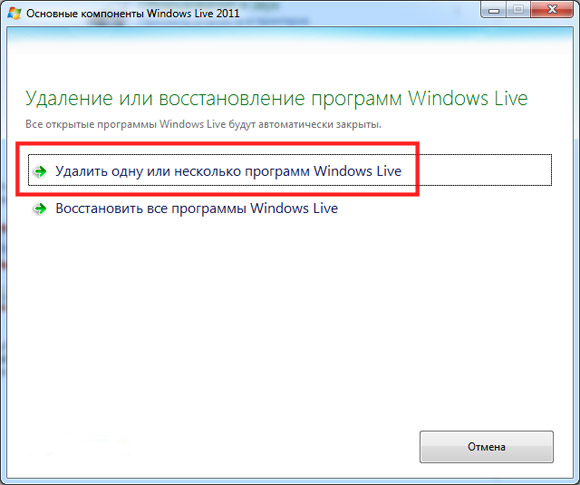
Главни проблеми
- Није било могуће утврдити шта треба да уради? Обавезно проверите системске захтеве за програм. Ако имате оперативни систем нижи од Виндовс Виста, тада нећете моћи да сами ставите овај производ на уређај. Такође проверите своју интернетску везу, јер без њега такође не можете да поставите компоненте. Потребно је да преузмете датотеке са сервера компаније.
- Не могу да избришем шта није у реду? Пре него што пређете на Деинстал, обавезно затворите све програме који се односе на пакет Виндовс Ливе Ессентиалс. Тек тада можете отворити контролну таблу и уклонити. То је, чак и ако гледате слике путем фото албума, нећете моћи да избришете ни филмски студио или било коју другу компоненту.
- Програм се смрзава на рачунару или лаптопу. Могуће је да имате врло слаб уређај у карактеристикама. Онда није изненађујуће да видео уредник виси. Сам процес инсталације је прилично ресурсни задатак, ако имате једноставан нетбоок који се једва носе са сурфањем на Интернету, није изненађујуће да се студио смрзава. Наравно, разлози могу бити различити: од вируса на рачунару до квара опреме. Али ако само овај програм виси, највјероватније, проблем је у слабости уређаја.
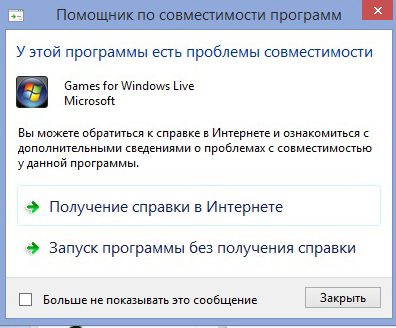
Сумираћемо
Пријатељи, данас смо се срели са видео уредником из Мицрософта за ОС Виндовс 7 или 10 под називом "Цинема Студио". Сада знате да се лако може инсталирати на рачунару ако постоји интернетска веза. Уклањање се појављује кроз одговарајући блок у менију Цонтрол Панел на уређају. Надамо се да сте успели да учините све без проблема. Реците нам у коментарима ако сте могли да самостално инсталирате овај софтвер. Такође не заборавите да понесите своје мишљење, утисак и искуство!

